
Introduksjon til Puppet Tool i After Effects
Puppet-verktøyet brukes i Adobe After Effects for å gi animasjoner til bildene dine. After Effects har pinner som brukes til å manipulere animasjonskontrollene av brukeren. Etter å ha brukt Puppet-effekten, endres bildeformen ut fra hvor du har lagt pinnene. Den komplette animasjonen av bildet styres av pinnen. Du kan legge til slike pinner for å flytte en del av bildet som du ønsker.
Hvordan bruker dukkeverktøyet i ettervirkninger?
Nedenfor i denne artikkelen vil vi diskutere og lære hvordan du bruker dukkeverktøyene i After Effects. Hvordan du legger til animasjonseffekter i et bilde og forbedrer designen ved hjelp av dukkeverktøyet i etter effekt.
Basert på plassering og bevegelse av pinnene, endrer dukkeverktøyet strukturen i bildet. Disse pinnene styrer aspektene ved bildene og bestemmer hvilket område av bildet som beveger seg, hva som forblir solid og bestemmer over delene av bildet i tilfelle overlappende komponenter. Når du oppretter den første tappen, genereres regionen innenfor et omriss i form av et trekantet nett. Omrisset vil være synlig når dukkeverktøyet er påført. Dukkerverktøypekeren vil være på den delen konturen ligger. Nettverket vil være koblet til bildepikslene. Derfor beveger pikslene seg mens du velger dukketone.
Det er forskjellige typer dukkeverktøy som kan brukes i henhold til brukernes spesielle krav:
1. Puppet Pin Tool:
Ved hjelp av dukknålverktøyet kan du plassere pinnene på bildet for å velge hvor leddene skal opprettes. Når du prøver å animere en karakter med hender og bein, anbefales det å plassere pinnene på områder som albuer, knær eller andre kroppsdeler som er utsatt for bevegelse, og du har også muligheten til å kontrollere denne prinsen og til og med ta opp animasjonene dine med tidslinjen. vindu.
2. Puppet Overlap Tool:
Mens du jobber med karakterer som er sammensatte, kan du ha møtt elementer som kan komme i veien for delene du animerer i. Ved hjelp av Puppet overlappingsverktøyet kan du male dyptgående informasjon om karakteren din og informere Illustrator om rekkefølgen delene er gjengitt i.
Hvordan skalere opp bildet av en fugl?
Puppet-verktøyet er effektivt når du vil legge til subtile animasjonseffekter til bildene dine. Nedenfor er et eksempel på hvordan bildet av en fugl er animert for å skalere opp.
Trinn 1: Velg et bilde for å legge til dukkeverktøy i After Effects. For det åpne After Effects og gå til File> Import> Velg mappen som inneholder bildet du vil jobbe med.
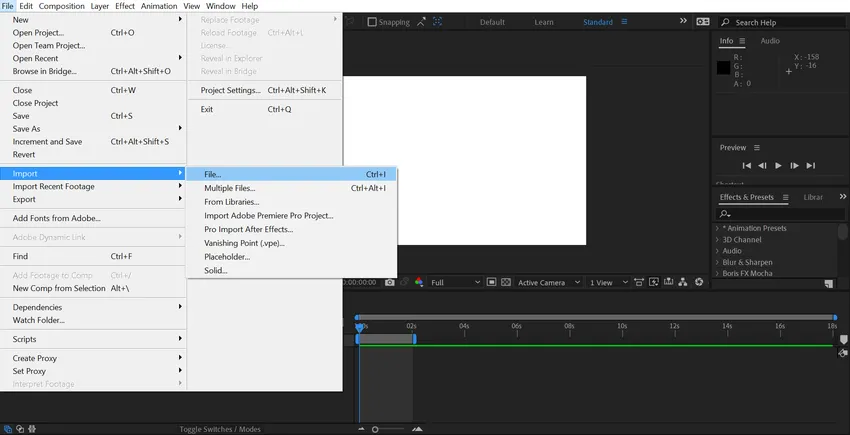
Trinn 2: Nå vil bildet være synlig i kildepanelet. Deretter drar du bare ned bildet i tidslinjedelen i After Effects.
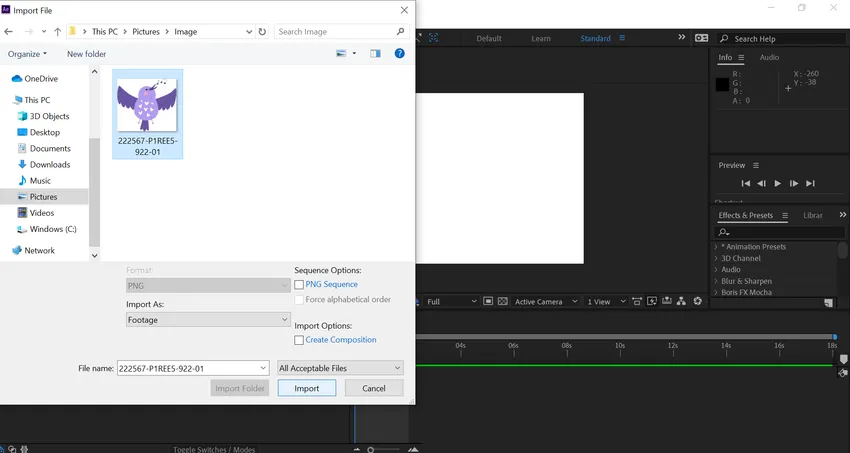
Akkurat nå føles fuglen veldig statisk og livløs. Ved hjelp av dukkeverktøyet vil jeg bruke noen bevegelser på bildet.
Trinn 3: Velg dukkeverktøyet fra pushpin-ikonet som er tilgjengelig i menyalternativene. Den første delen kommer der vi må legge pinner på riktig sted i bildet. Vi vil kunne bevege og pakke inn bildet ved å bruke pinnene påført bildet. Du må huske at hver gang du klikker på bildet genereres en ny pin som kan brukes til å legge til myke lenker. Disse myke skjøtene alle koblinger som kan brukes for å forhindre at en del av et bilde beveger seg.
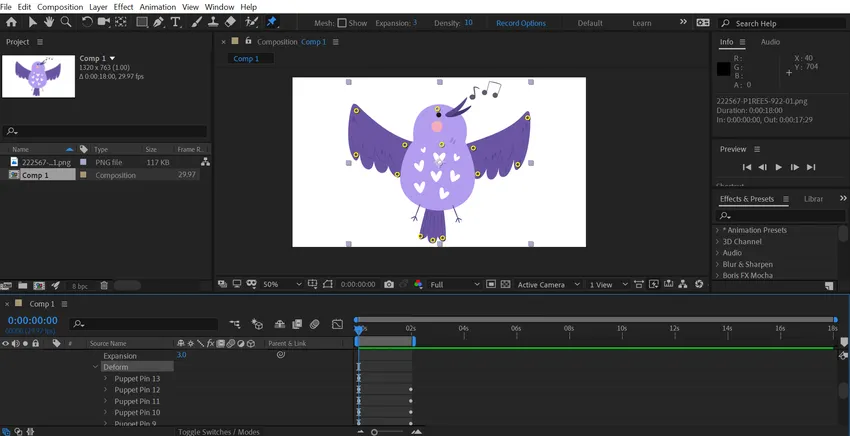
Trinn 4: Vær forsiktig mens du legger pinnene i nøkkelområdene som begynnelsen av bildet, midtpartiet og alle viktige deler av bildet som du trenger å animere eller bevege deg. Etter effekter legger du automatisk til nøkkelrammen på de nylig tilførte pinnene uansett hvor spillehodet er på det tidspunktet.
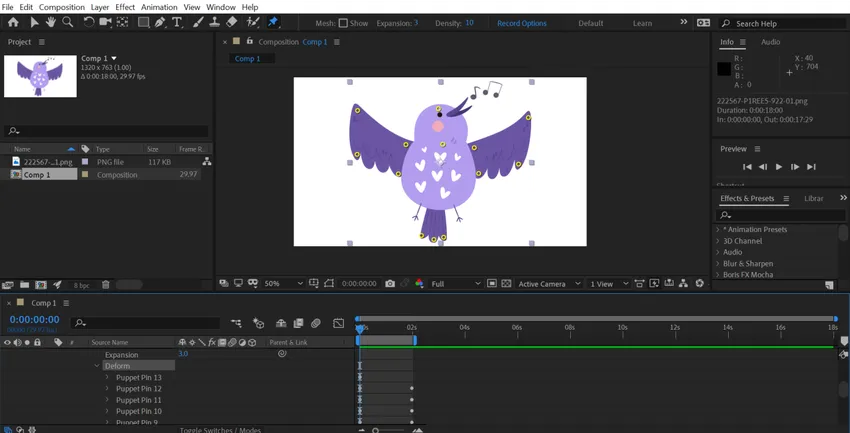
Trinn 5: Jeg plasserer pinnene i områder som spissene, leddene i midten, deler av fjæren, nakke- og hodeområdene og til slutt halearealet. Etter det, i neste ramme, vil jeg endre keyframe-egenskapene for å få en liten animasjonseffekt når fuglen prøver å spre vingene. For at jeg vil bytte pinner tilknyttet fjærområdet og trekke og strekke for å oppnå de ønskede resultatene.
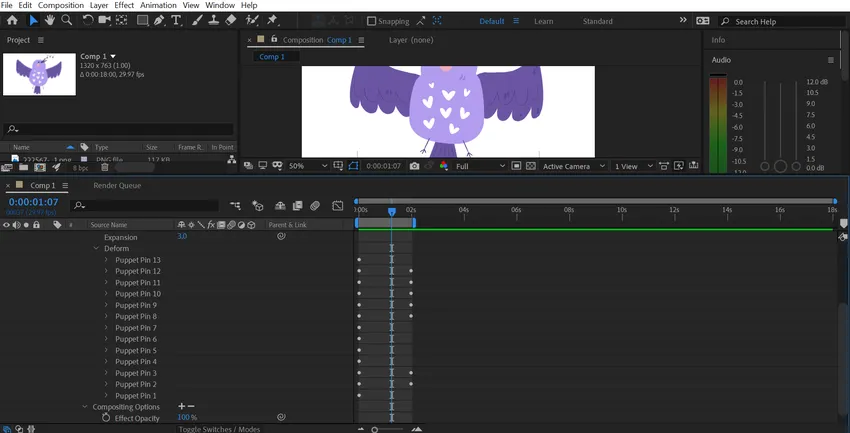
Trinn 6: Etter å ha gjort disse endringene ved forhåndsvisning, virker det som om det fungerer bra. Problemet oppstår imidlertid ettersom animasjonen ser rart ut. Du kan løse dette problemet ved å lette rammene. For det må du velge alle deformerende nøkkelrammer og høyreklikke og velge alternativet Easy Ease.
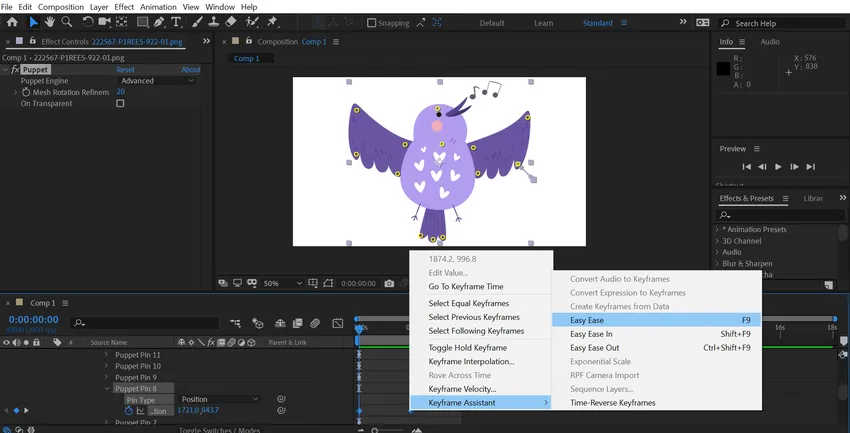
Trinn 7: Du kan bruke kurveeditoren ytterligere for å jevne bevegelsen bedre. For det bruker du hurtigtasten Shift + F3 for å åpne grafredigeringsprogrammet. Sett påvirkningen av hele rammen til omtrent 50%. Outputen ser mye bedre ut med en fin og jevn bevegelse. Dette demonstrerer effekten av Puppet-verktøyet i å lage svak og subtil animasjon som kvinner som fullstendig transformerte bildet. Du kan bruke denne effekten hvor som helst du føler for å legge til litt bevegelse og gjøre grafikken mye mer interessant.
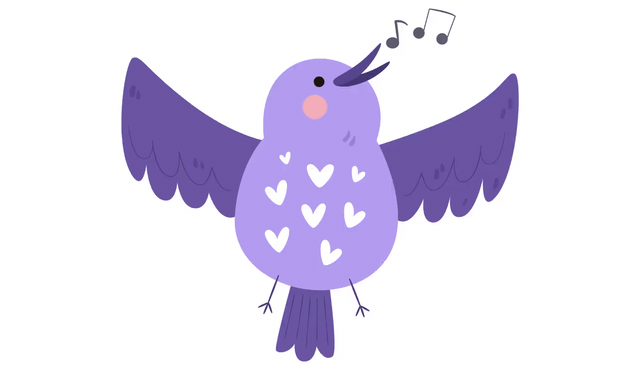
Konklusjon - Puppet Tool i After Effects
Puppet-verktøyet i After Effects lar deg transformere statiske bilder til livlige animasjoner. Å legge til bevegelser innebærer ikke komplekse trinn, og du kan gjøre det enkelt når du lærer å bruke dukkeverktøyet. Begynn å prøve ut det nye verktøyet og lag fantastiske kunstverk som virkelig skiller seg ut.
Anbefalte artikler
Dette er en guide til Puppet Tool i After Effects. Her diskuterer vi introduksjon til dukkeverktøyet i ettervirkninger sammen med trinn for å skalere opp bildet av en fugl. Du kan også se på følgende artikler for å lære mer -
- Animering av objekter i After Effects
- Maskering av bilder i After Effects
- Trinn for å legge til KeyFrames i After Effects
- Topp 9 plugins av Adobe After Effects
- Regn i ettervirkninger